-
技术编辑教您电脑关不了机怎么办
- 2018-12-04 12:44:06 来源:windows10系统之家 作者:爱win10
随着科技的发展,我们工作娱乐都离不开电脑。每天使用完电脑后将电脑关机我们也习以为常。可是今天却出现了异常情况,电脑竟然关不了机了。接下来,我们就一起来看看电脑无法关机的解决方法
电脑关不了机怎么解决呢?电脑在长时间使用后,准备关机时却发现电脑卡在关机界面却无法关机。这是怎么回事呢?有什么解决方法吗?针对这一问题,我整理了电脑关不了机的解决方法,大家可以参考一下
一、关闭软件、结束进程
1、先查看一下有没有未关闭的软件,如果有将其退出,再尝试重新关机
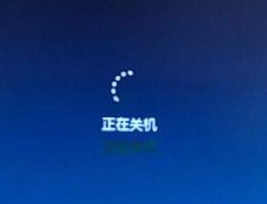
电脑关不了机怎么解决系统软件图解1
2、点击关机命令后依然无法关机,有很大可能性是由于电脑中存在进程的干扰,在任务栏上右击鼠标,点击“任务管理器”,选择“进程”。
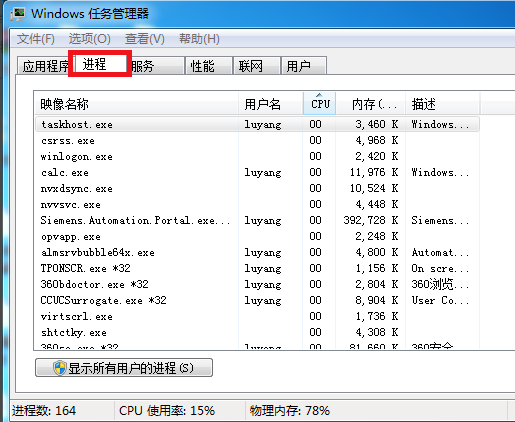
电脑关不了机怎么解决系统软件图解2
3、在进程中可以观察到电脑运行的所有进程,点击“CPU”,这时占用率最高的进程会出现在最上方,这就是未关闭的进程,选择点击“结束进程”。
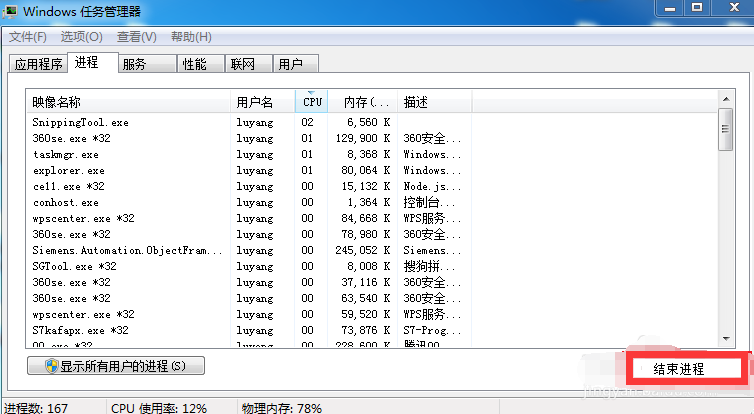
电脑关不了机怎么解决系统软件图解3
4、在进程中查找是否存在“rundll32”类的进程,这种进程往往会阻碍电脑关机,选择点击“结束进程”,然后重新关机。

电脑关不了机系统软件图解4
二、如果电脑点击关机没反应可以尝试以下操作
1、打开“运行”(win+r),在运行处输入字母“gpedit.msc ”按回车键打开“组策略编辑”。
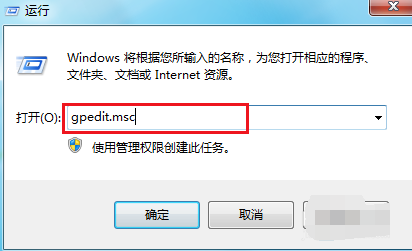
电脑关不了机系统软件图解5
2、进入页面后,在“名称”下方找到“计算机配置”鼠标左键双击打开。
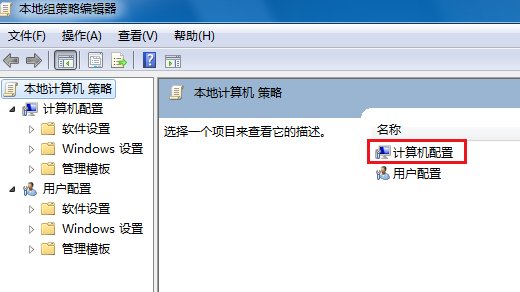
电脑关不了机系统软件图解6
3、跳转这个页面,在“名称”下面找到“管理模板”,双击点击打开。
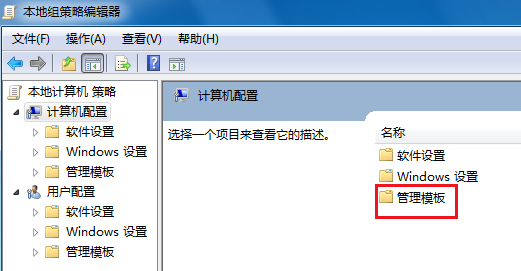
电脑无法关机系统软件图解7
4、在“设置”的下方看到“系统”,鼠标双击打开此文件夹。
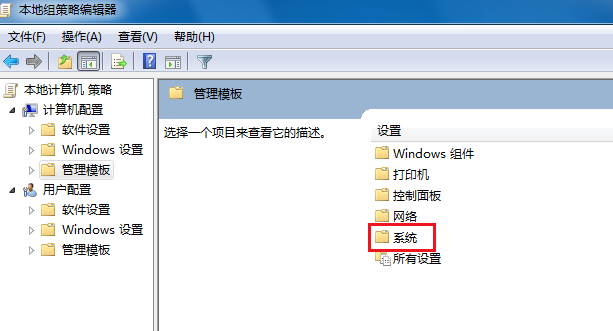
电脑关不了机系统软件图解8
5、在“系统设置”中找到“关机选项”。因为我们要对关机进行更改。
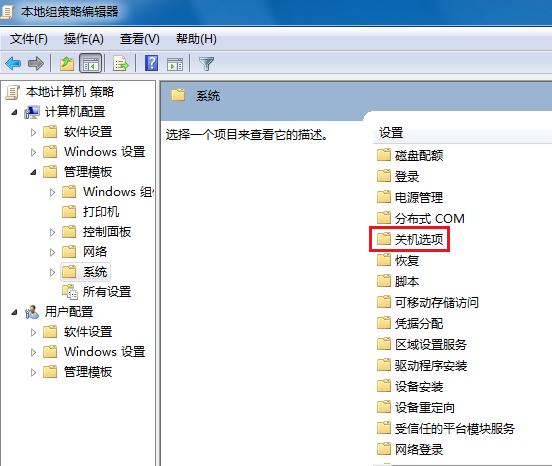
电脑关不了机系统软件图解9
6、看到此项目的描述,用鼠标双击图中红框圈住的文字。
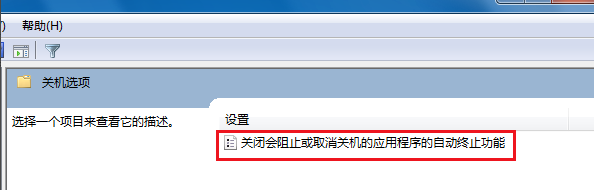
电脑无法关机系统软件图解10
7、这一步要把“已启用”改为“未配置”或“禁用”,一定不能是“已启用”,大家看看右下边的帮助文字。
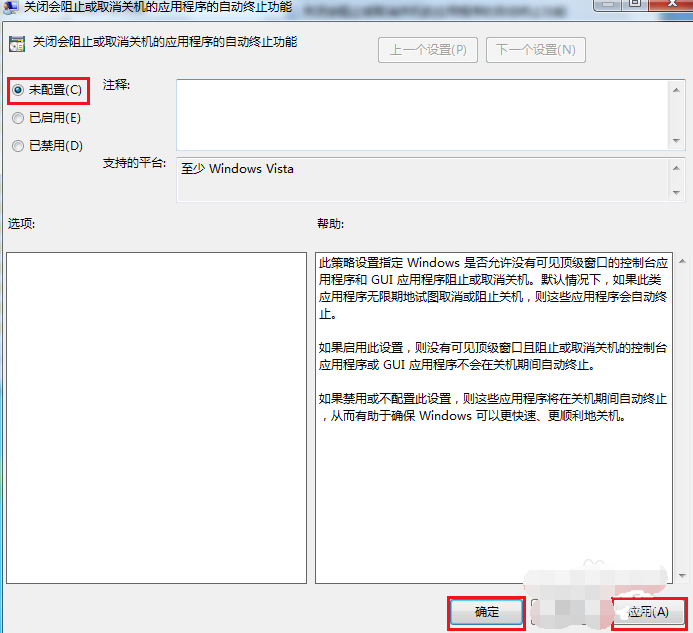
电脑关不了机怎么解决系统软件图解11
猜您喜欢
- 小编告诉你win10控制面板在哪..2016-08-05
- win7专业版激活工具使用教程..2022-09-24
- 360加速球怎么关闭,小编告诉你关闭360..2018-08-25
- 64 32位系统区别图文详解2017-07-19
- 联想笔记本32位win7最新下载..2017-04-26
- 几步告诉你win7防火墙怎么关..2016-08-19
相关推荐
- win7电脑公司版系统安装图文教程详解.. 2017-06-17
- Win7旗舰版下MBR的记录损坏了.. 2015-03-24
- IE浏览器,小编告诉你怎么升级IE浏览器.. 2018-06-22
- win10怎么更改系统账户名称 2016-09-03
- windows10一键重装教程 2017-02-17
- 小编就教网友们华硕WIN10一键恢复方法.. 2017-02-22





 系统之家一键重装
系统之家一键重装
 小白重装win10
小白重装win10
 VideoCacheView v2.5 多国语言版 (缓存视频提取工具)
VideoCacheView v2.5 多国语言版 (缓存视频提取工具) 雨林木风ghost win7系统下载64位旗舰版1806
雨林木风ghost win7系统下载64位旗舰版1806 小白系统Ghost windows XP SP3 纯净版201708
小白系统Ghost windows XP SP3 纯净版201708 ExtremeCopy v2.3.2 简体中文注册版 (快速文件复制工具)
ExtremeCopy v2.3.2 简体中文注册版 (快速文件复制工具) 电脑公司Ghost win7旗舰版64位V201411最新版
电脑公司Ghost win7旗舰版64位V201411最新版 系统之家Ghos
系统之家Ghos 小白系统ghos
小白系统ghos 小白系统ghos
小白系统ghos 深度技术win7
深度技术win7 系统之家Ghos
系统之家Ghos windows之家
windows之家  小白系统 gho
小白系统 gho 电脑公司win7
电脑公司win7 火狐浏览器v1
火狐浏览器v1 深度技术ghos
深度技术ghos 粤公网安备 44130202001061号
粤公网安备 44130202001061号